Cum să oprești computerul de pe telefon

Cum să oprești computerul de pe telefon
Funcția de auditare a contului este legată de securitatea sistemului dumneavoastră. Această funcție este dezactivată în mod implicit, vom discuta următoarele două puncte în această postare:
Ce este auditul conturilor
Ori de câte ori ești conectat la internet, ești în pericol. Oricine poate încerca să acceseze sistemul tău, iar dacă nu este implementată o securitate sporită, hackerul îți poate fura datele confidențiale. Auditul contului îți permite să vezi cine ar putea încerca să acceseze contul tău. Ori de câte ori cineva încearcă să acceseze sistemul tău, se generează un eveniment în funcție de succesul sau eșecul încercării de acces. Dacă ai activat setările de Audit al contului, atunci astfel de evenimente sunt înregistrate în sistem și poți vizualiza aceste fișiere jurnal oricând pentru a vedea dacă cineva accesează sistemul tău sau nu.
Cum să activați setările de auditare a contului
Faceți clic pe Start și tastați secpol.msc , apoi apăsați Enter. Se va afișa fereastra Local Security Policy (Politică locală de securitate) . Acum navigați la Local Policy > Audit Policy (Politică locală) și faceți clic dreapta pe opțiunea Audit account logon events (Audit account logon events) și alegeți Properties (Proprietăți) .
Acum bifați ambele casete de selectare Succes și Eșec (Bifând ambele, Windows va salva jurnalele atât ale încercărilor reușite, cât și ale celor eșuate; dacă doriți să salvați jurnalele doar ale încercărilor eșuate, bifați doar opțiunea Eșec ).
Acum urmați procedura de mai sus și pentru opțiunea Audit evenimente Logon .
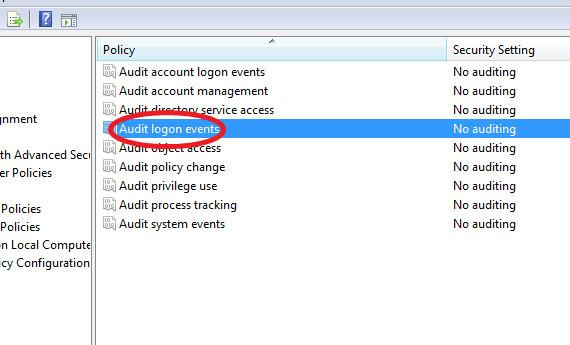
Faceți clic dreapta pe opțiunea Audit logon events (Verificați evenimentele de conectare) , apoi alegeți Properties (Proprietăți) și bifați atât succesul , cât și eșecul pentru aceasta. După ce ați terminat cu setările, faceți clic pe OK.
Acum puteți vedea jurnalele încercărilor de conectare din Vizualizatorul de evenimente, faceți clic pe Start, tastați Vizualizator de evenimente și apăsați Enter. În fereastra Vizualizator de evenimente, navigați la opțiunea Jurnale Windows > Securitate pentru a vedea jurnalele atât pentru încercările de conectare reușite, cât și pentru cele eșuate.
Cum să oprești computerul de pe telefon
Practic, Windows Update funcționează împreună cu registry-ul și diferite fișiere DLL, OCX și AX. În cazul în care aceste fișiere se corupesc, majoritatea funcțiilor
Noile suite de protecție a sistemului au apărut ca ciupercile în ultima vreme, toate aducând încă o soluție antivirus/detectare a spamului și, dacă ai noroc...
Află cum să activezi Bluetooth pe Windows 10/11. Bluetooth trebuie să fie activat pentru ca dispozitivele tale Bluetooth să funcționeze corect. Nu-ți face griji, este simplu!
Anterior, am analizat NitroPDF, un cititor PDF excelent care permite utilizatorului să convertească documente în fișiere PDF cu opțiuni precum îmbinarea și divizarea PDF-urilor.
Ați primit vreodată un document sau un fișier text care conține caractere inutile redundante? Textul conține multe asteriscuri, cratime, spații goale etc.?
Atât de mulți oameni m-au întrebat despre mica pictogramă dreptunghiulară Google de lângă Windows 7 Start Orb din bara mea de activități, încât în sfârșit am decis să public asta.
uTorrent este de departe cel mai popular client desktop pentru descărcarea torrentelor. Chiar dacă funcționează perfect pentru mine în Windows 7, unii oameni au probleme...
Toată lumea trebuie să ia pauze frecvente în timp ce lucrează la calculator; dacă nu ia pauze, există șanse mari să-ți iasă ochii de sus (bine, nu să-ți iasă ochii de sus).
Este posibil să existe mai multe aplicații cu care, ca utilizator obișnuit, ești foarte obișnuit. Majoritatea instrumentelor gratuite utilizate în mod obișnuit necesită o instalare dificilă,







